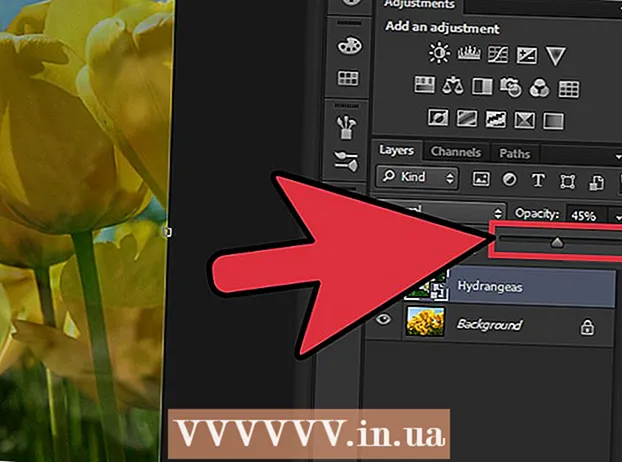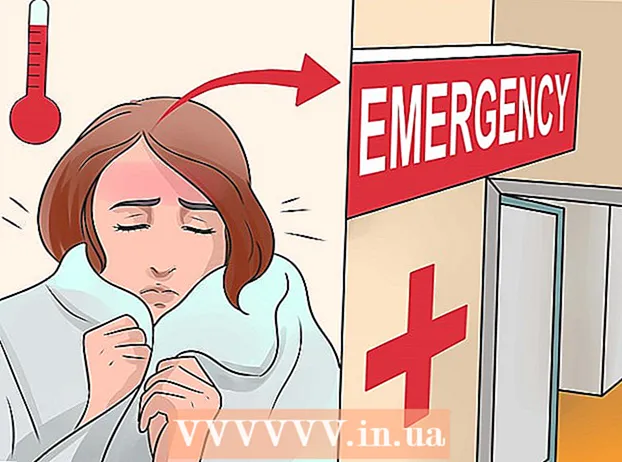Автор:
John Stephens
Дата Створення:
2 Січень 2021
Дата Оновлення:
29 Червень 2024

Зміст
Ця wikiHow вчить вас, як оновити Windows за допомогою засобу оновлення Windows.Хоча більшість оновлень встановлюються автоматично в Windows 10, ви можете запустити засіб оновлення самостійно, щоб перевірити, чи є нове оновлення, за яким слід стежити.
Кроки
Спосіб 1 з 3: Оновіть Windows 10
у нижньому лівому куті екрана.
- Windows періодично перевіряє наявність оновлень і встановлюється автоматично. Ви все ще можете застосувати цей метод, щоб перевірити, чи випускались нові оновлення після попереднього тесту.
- Після того, як Windows автоматично встановить оновлення, система попросить вас перезавантажити комп'ютер. Якщо з’являється повідомлення з проханням про перезапуск (або заплановану перезавантаження), дотримуйтесь інструкцій на екрані.

(Налаштування). Цей параметр знаходиться внизу меню.
у нижньому лівому куті екрана.
- Хоча Windows встановлює більшість оновлень автоматично, ви все ще маєте певний контроль над тим, як працює цей процес. Використовуйте цей метод, щоб виправити оновлення у фоновому режимі.
. Цей параметр знаходиться внизу меню.

у нижньому лівому куті екрана.
Клацніть Усі програми (Усі програми). З'явиться список усіх програм.

Клацніть Windows Update. Запуститься засіб оновлення Windows.
Клацніть Перевірити наявність оновлень. Зачекайте, поки інструмент Windows Update сканує оновлення, які ви не встановили.
Клацніть Встановіть оновлення (Встановити оновлення), якщо доступна опція. Якщо Windows знайде доступні вам параметри, номер оновлення з’явиться у верхній частині вікна. Після натискання цієї кнопки відбудеться оновлення.
Дотримуйтесь інструкцій на екрані, щоб завершити процес оновлення комп’ютера. Більшість оновлень вимагають від користувача перезавантаження комп'ютера для завершення процесу. Після перезавантаження комп'ютера система буде оновлена.
- Залежно від типу оновлення, доступного для комп’ютерів, можливо, вам доведеться запустити засіб оновлення вдруге, щоб завершити цей процес. Обов’язково стежте за системним треєм (положення годинника) при перезавантаженні комп’ютера, якщо з’являється повідомлення про необхідність встановлення оновлення (або червоний або жовтий значок щитка з ″! ″) клацніть всередині), клацніть на ньому та дотримуйтесь вказівок на екрані.